スマホ画面の回転ができない原因
スマホ画面の向きが回転しない時の対処法について、いくつかの主要な原因を詳しく見ていきましょう。スマートフォンは便利なデバイスですが、時折予期しない問題が発生することがあります。特に、オートローテーション機能が期待通りに動作しない場合、操作のストレスが増すことがあります。
オートローテーション機能の設定
まず最初に確認すべきは、オートローテーション機能が正しく設定されているかどうかです。多くのスマートフォンでは、画面の回転を管理するための設定があり、これがオフになっていると画面は回転しません。設定メニューにアクセスして、オートローテーションが有効になっているかを確認しましょう。設定がオフの場合は、スイッチを入れるだけで問題が解決することがあります。
センサーの故障や不具合
次に考慮すべきは、スマートフォン内部のセンサーの状態です。スマートフォンには、加速度センサーやジャイロセンサーなど、画面の向きを感知するためのセンサーが搭載されています。これらのセンサーが故障している場合、画面が回転しない可能性があります。センサーの不具合は、ソフトウェアのアップデートやリセットを試みることで解消できることがありますが、ハードウェアの修理が必要な場合もあります。
アプリの制約や設定
最後に、特定のアプリの制約や設定にも注意が必要です。一部のアプリでは、画面の回転がロックされている場合があります。このようなアプリを使用していると、他のアプリは正常に動作していても、特定のアプリ内で画面が回転しないことがあります。そのため、アプリの設定メニューを確認し、画面の向きに関するオプションがあるかをチェックすることが重要です。
以上のポイントを確認することで、スマホ画面の向きが回転しない時の対処法が理解できるでしょう。これらの基本的な原因を把握することで、問題解決に向けた第一歩を踏み出すことができます。
オートローテーションの設定確認
スマホ画面の向きが回転しない時は、オートローテーションの設定を確認することが重要です。設定メニューやクイック設定パネルを使って、簡単に確認できます。以下では、その方法を詳しく説明します。
設定メニューからの確認方法
まず、スマートフォンの設定メニューにアクセスします。通常、ホーム画面から設定アイコンをタップすることで開くことができます。設定メニュー内で「ディスプレイ」または「画面」セクションを探し、そこに「オートローテーション」や「画面の回転」オプションがあります。この設定がオフになっている場合、スマホ画面の向きは回転しませんので、有効に切り替えましょう。
クイック設定パネルの使い方
クイック設定パネルは、スマホの画面上部をスワイプすることで簡単にアクセスできます。ここにはオートローテーションを含むさまざまな設定項目が表示されます。「回転ロック」アイコンがオフになっていることを確認してください。オフの場合は、アイコンが青色または色付きで表示され、タップするとオフになります。
以上の方法で、スマホ画面の向きが回転しない時の対処法を確認できます。設定を見直すことで、快適なスマホ体験を維持しましょう。
センサーの状態を確認する
スマホ画面の向きが回転しない時は、センサーの状態に問題がある可能性があります。まずは、センサー診断ツールを利用して、デバイスが正常に機能しているかどうかをチェックしましょう。これにより、加速度センサーやジャイロスコープなどのハードウェアが正しく動作しているか確認できます。多くのスマートフォンには、設定メニューやアプリストアからダウンロードできる診断ツールが用意されています。
次に、センサーをリセットする方法も重要です。デバイスの設定メニューから「リセット」オプションを探し、センサーに関連する設定をリセットすることで、問題が解決することがあります。リセット後は、スマホを再起動することを忘れずに行いましょう。これにより、ソフトウェアのキャッシュがクリアされ、センサーが正常に機能する可能性が高まります。
これらの対処法を試しても問題が解決しない場合は、ハードウェアの故障やソフトウェアのバグが考えられます。その際は、専門のサービスセンターに相談することをお勧めします。センサーの状態を確認し、適切な対処を行うことで、スマホ画面の向きが回転しない問題を解消できるでしょう。
アプリの設定を見直す
スマホ画面の向きが回転しない時、まずはアプリの設定を見直すことが重要です。特定のアプリでは、画面の向きに関する設定が独自に設けられていることがあるため、これを確認することで問題が解決する場合があります。
まず、アプリの設定メニューにアクセスし、画面の向きに関するオプションを探してみましょう。場合によっては、特定のアプリで「横画面表示を許可」や「縦画面表示の固定」といった設定があることがあります。これらの設定が無効になっていると、画面が回転しない原因となりますので、しっかり確認してください。
次に、アプリの更新状況も確認することが大切です。アプリが古いバージョンであると、バグや不具合が原因で画面の向きが正常に機能しないことがあります。アプリストアにアクセスし、最新のバージョンにアップデートすることで、問題が解決する可能性が高まります。
以上の点を確認し、設定を見直すことで、スマホ画面の向きが回転しない問題に対処できる可能性があります。これらの基本的な確認作業を行うことで、快適なスマホライフを取り戻しましょう。
ソフトウェアの更新とリセット
スマホ画面の向きが回転しない時の対処法として、まず考慮すべきはソフトウェアの更新です。最新のソフトウェアに更新することで、バグ修正や機能の改善が行われ、画面の自動回転機能が正常に働く可能性が高まります。ソフトウェアの更新は、設定メニューから簡単に行うことができます。一般的には、設定アプリを開き、「ソフトウェア更新」や「システムアップデート」といった項目を選択します。ここで利用可能なアップデートが表示されるので、指示に従ってダウンロードとインストールを行ってください。
次に、ソフトウェアの更新を行っても問題が解決しない場合、工場出荷時設定へのリセットを検討することができます。リセットはスマホの設定を初期状態に戻すため、すべてのデータが消去される点に注意が必要です。リセット手順は一般的に設定メニューの「バックアップとリセット」や「リセット」オプションから行います。ここで「工場出荷時設定にリセット」を選択し、確認のための指示に従って進めます。このプロセスにより、設定やアプリの不具合が解消されることがあります。
以上の手順を実践することで、スマホ画面の向きが回転しない問題を解決できる可能性があります。まずはソフトウェアの更新を行い、それでも問題が解決しない場合はリセットを検討することが推奨されます。
ハードウェアの問題を考慮する
スマホ画面の向きが回転しない時の対処法には、ソフトウェア的な問題以外にもハードウェアに起因するケースがあります。まず確認すべきは、物理的なダメージです。スマートフォンは日常的に使用されるデバイスであるため、落下や衝撃により内部のセンサーや回路に影響を及ぼすことがあります。特に、加速度センサーやジャイロスコープといった画面の向きに関わるハードウェアが損傷している場合、画面の回転機能が正常に動作しなくなることがあります。
次に、スマホの設定を確認することが重要です。多くのスマートフォンでは、画面の自動回転機能がオフになっている場合があります。設定メニューでこの機能が有効になっているかを確認してください。しかし、設定を確認しても問題が解決しない場合は、ハードウェアの故障が考えられます。
このような場合、自己判断での修理は避けることをおすすめします。ハードウェアの問題が疑われる場合、専門家への相談が必要です。専門の技術者による診断を受けることで、正確な原因を特定し、安全に修理を行うことができます。特に、内部の部品に手を加えることは、保証を無効にする可能性があるため、注意が必要です。
以上のように、スマホ画面の向きが回転しない時は、まず物理的なダメージを確認し、次に専門家に相談することが重要です。これにより、迅速かつ適切な対処が可能になり、デバイスの機能を回復させることができるでしょう。
“`html
まとめ
スマホ画面の向きが回転しない時の対処法について、これまでに挙げた方法を振り返ります。まず、画面回転が機能しない場合、最初のステップは設定を確認することです。多くのスマートフォンでは、画面の回転を有効にするオプションがありますので、これがオフになっていないか確認してください。
次に、デバイスのセンサーに問題がある場合も考えられます。センサーは、デバイスが傾いた角度を認識するために重要な役割を果たしますので、再起動やキャリブレーションを試みるのも一つの方法です。また、アプリの互換性やソフトウェアのバージョンも影響を与える可能性があるため、必要に応じてアップデートを行うことも重要です。
これらの対処法を試したにもかかわらず問題が解決しない場合、次のステップとしては、専門的なサポートを受けることを検討しましょう。デバイスのハードウェアに問題がある可能性もあるため、修理サービスやカスタマーサポートに相談することが推奨されます。特に、保証期間中であれば、無償での修理や交換が可能な場合もあります。
スマホ画面の向きが回転しない時の対処法を理解し、適切に対処することで、より快適なスマートフォンライフを実現しましょう。
“`

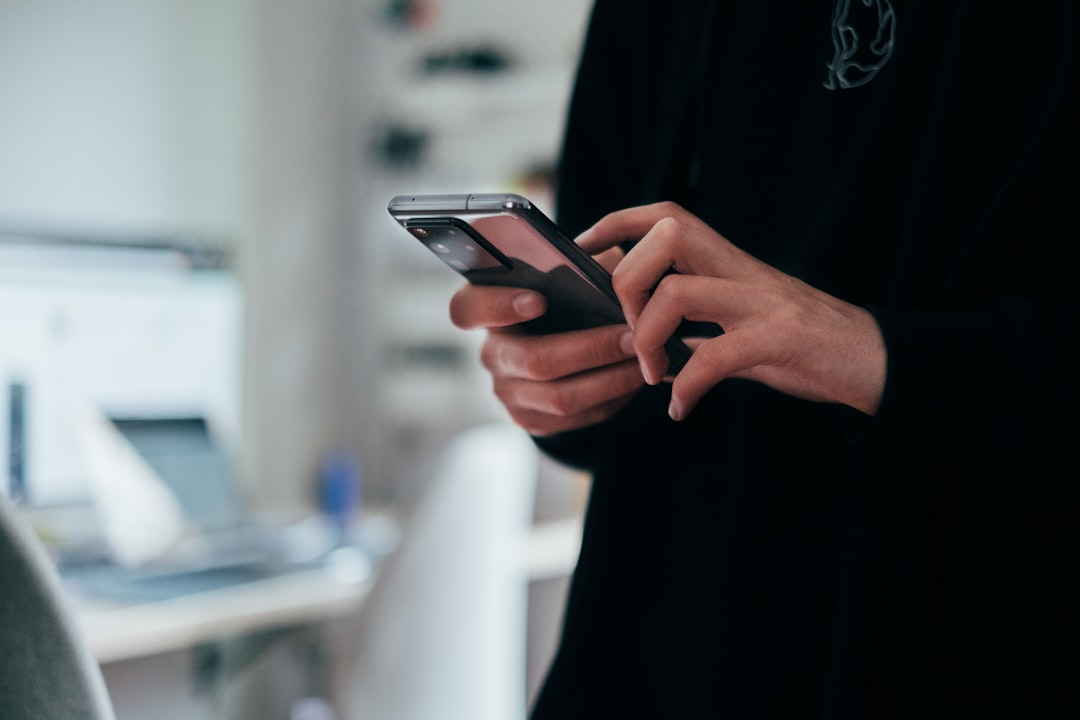


コメント